第一步先用钢笔工具描出要制作纹理的区域
(演示所用的饭煲是在网上下载的图片)
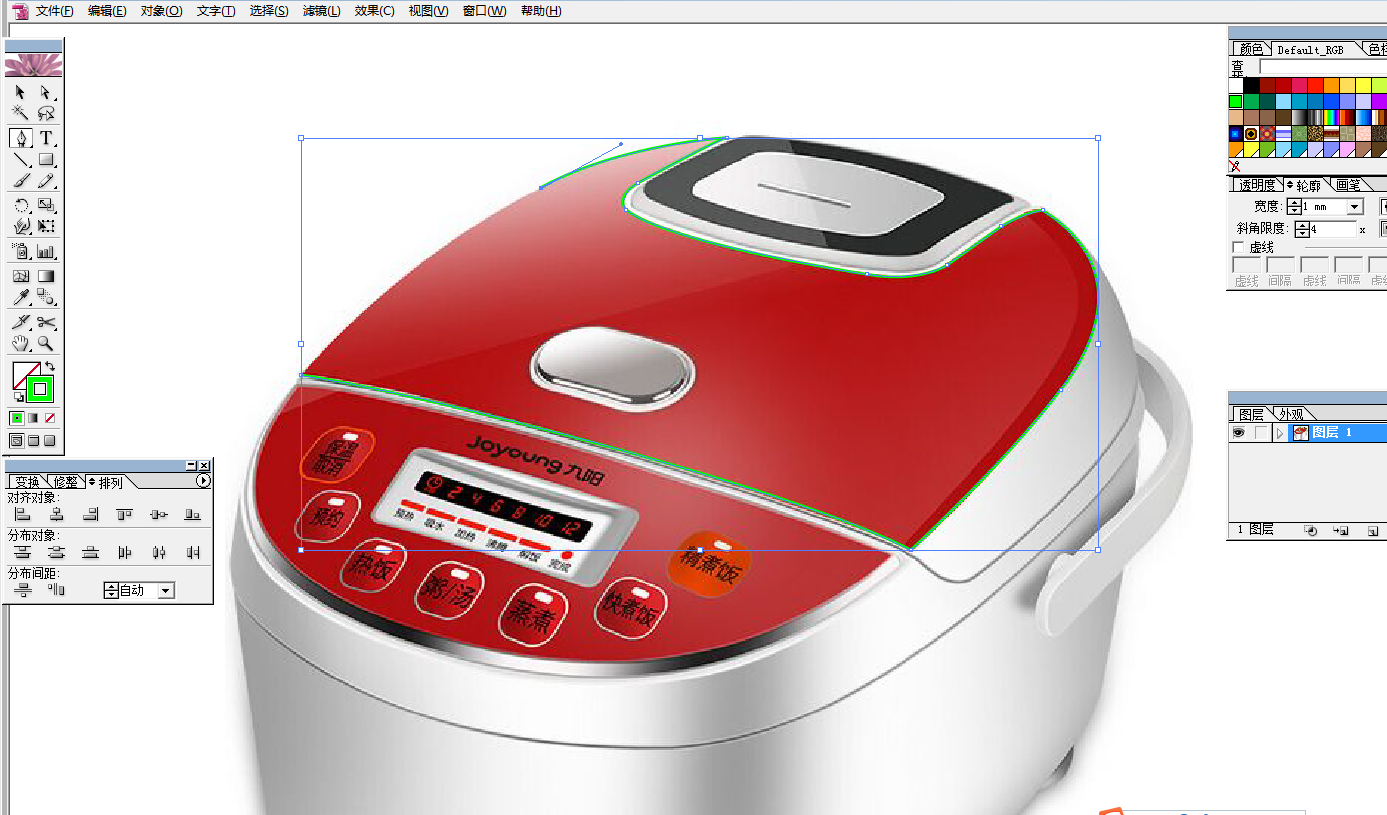
该作品无法提供可下载源文件,有需要可找人设计哦~找人设计
钢笔工具
把需要用到的纹理拖到勾选出来的区域,调整到需要的大小
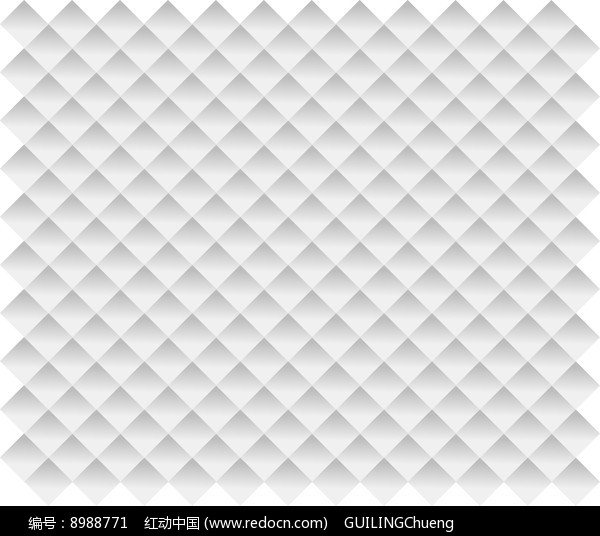
该作品源文件已为您备好,喜欢就下载吧~下载附件
3D墙纸矩形纹理矢量图
把要制作纹理的区域置于顶层,快捷键:ctrl+shift+】,利用倾斜工具把纹理调成和产品透视一样
在要添加纹理区域做一个渐变效果
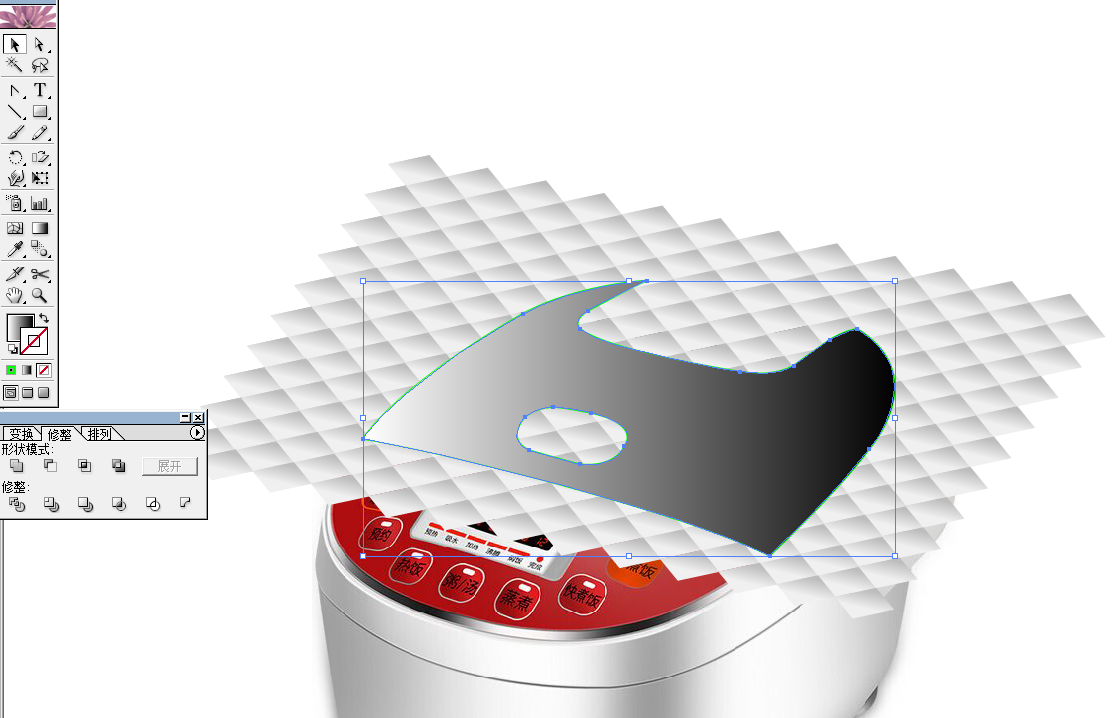
该作品无法提供可下载源文件,有需要可找人设计哦~找人设计
填充渐变
框选两个对象如下图,创建不透明蒙版(下图箭头标注小三角下拉)
鼠标单击一下下图箭头标注方框,调整渐变效果,以达到较理想的纹理光影效果
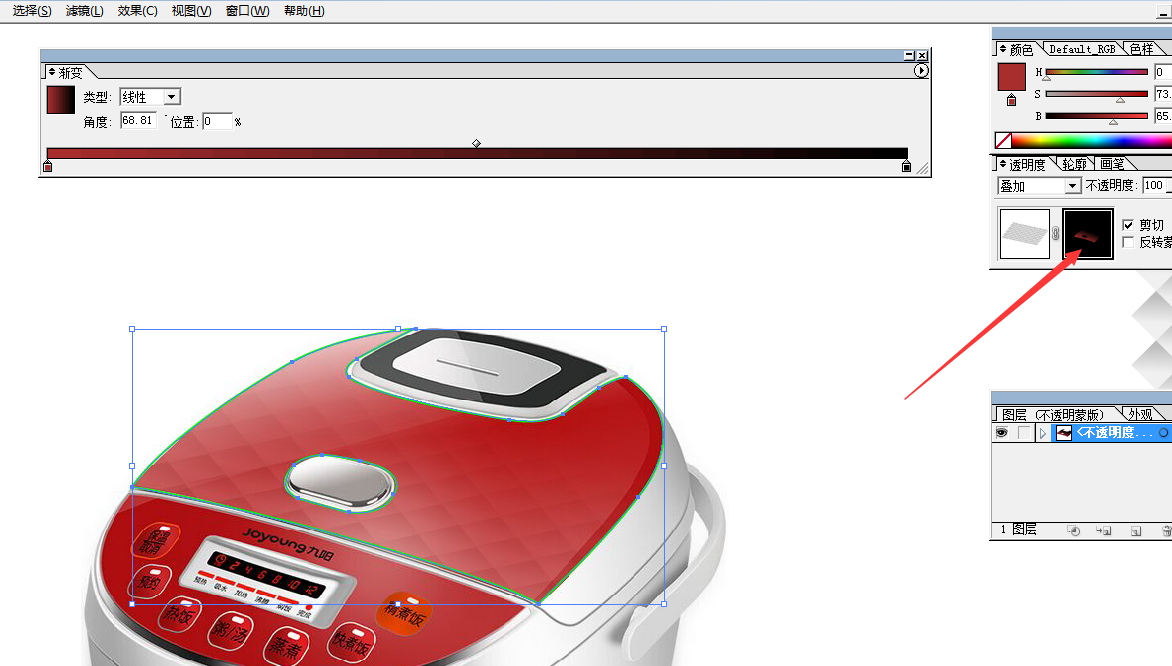
该作品无法提供可下载源文件,有需要可找人设计哦~找人设计
纹理与产品达到和谐的效果
完成
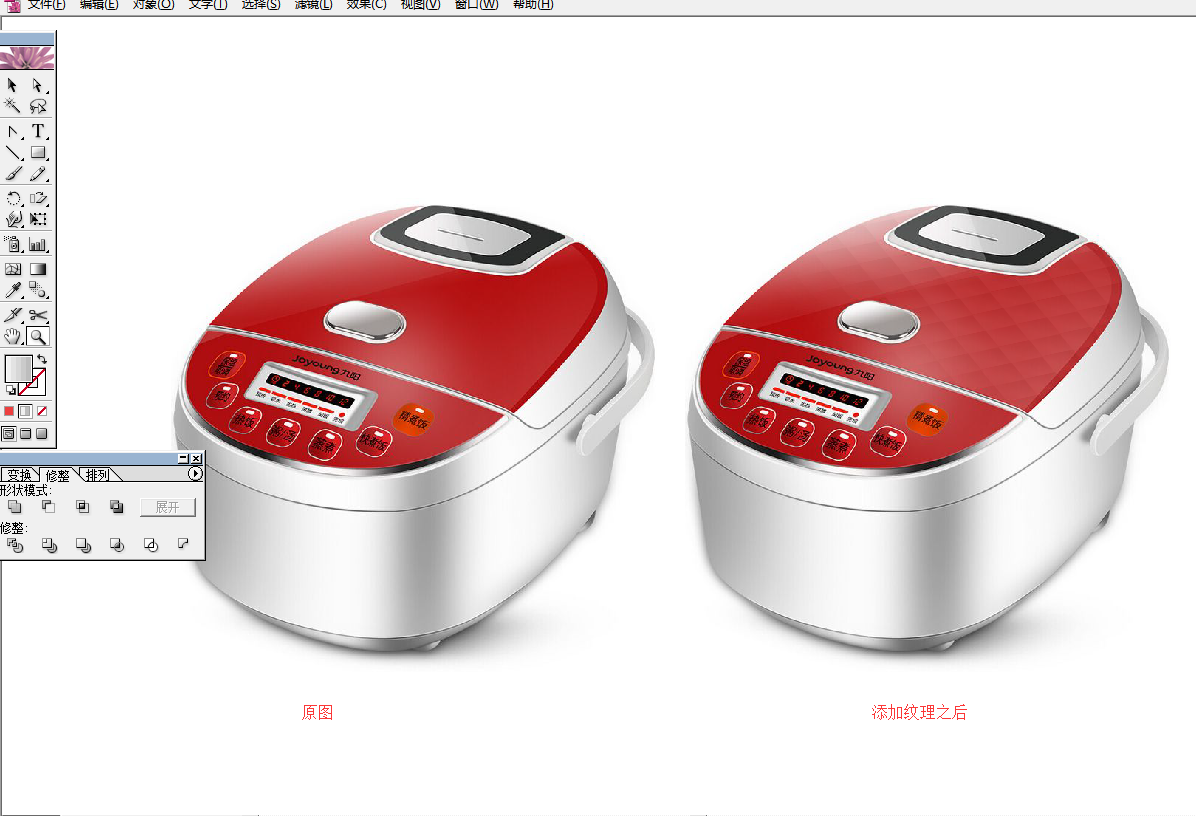
该作品无法提供可下载源文件,有需要可找人设计哦~找人设计
完成后对比图













